1. Allgemeines
Die Verwaltung der zur Verfügung stehenden Software wird zum größten Teil über das Softwarecenter gesteuert.
Dabei wird in Gruppen unterschieden, z.B. zwischen Tafeln und Laptops (ein Laptop braucht viele Programme einer Tafel nicht, und umgekehrt).
Dadurch wird also nicht jede Software, auf jedem Gerät angeboten.
Die Anzahl der vorinstallierten Programme ist begrenzt, sodass jeder Nutzer es nach eigenen Bedürfnissen gestalten kann, und eine gute Übersicht erhalten bleibt, denn jedes installierte Programm erhält eine Verknüpfung auf dem Desktop, um den Zugang so leicht wie möglich zu gestalten.
Sollten Sie eine Software vermissen oder nicht finden, vergewissern Sie sich bitte zuerst, ob diese auch im Softwarecenter fehlt.
2. Installieren von zusätzlicher Software
Möchten Sie zusätzliche Software installieren, öffnen Sie das Softwarecenter, über die Desktopverknüpfung, oder suchen Sie über die “Windowstaste” (meist zwischen “Strg” und “Alt” auf der linken Seite).
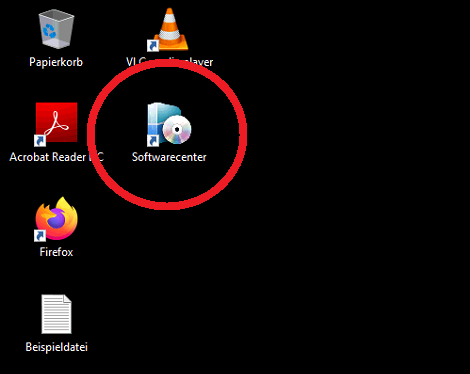
Das Softwarecenter öffnet und zeigt das Menü “Applications” (Anwendungen) an.
Hier werden alle Programme angezeigt, die Sie auf diesem Gerät zusätzlich installieren können, z.B. MS-Teams.
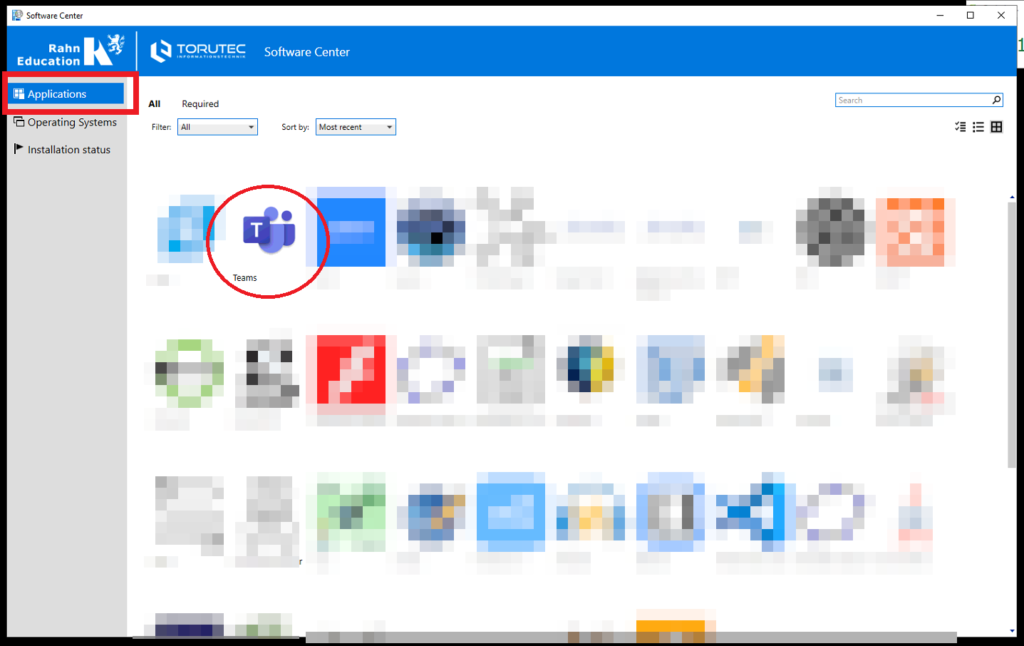
Klicken Sie auf das gewünschte Programm und wählen “Install”.
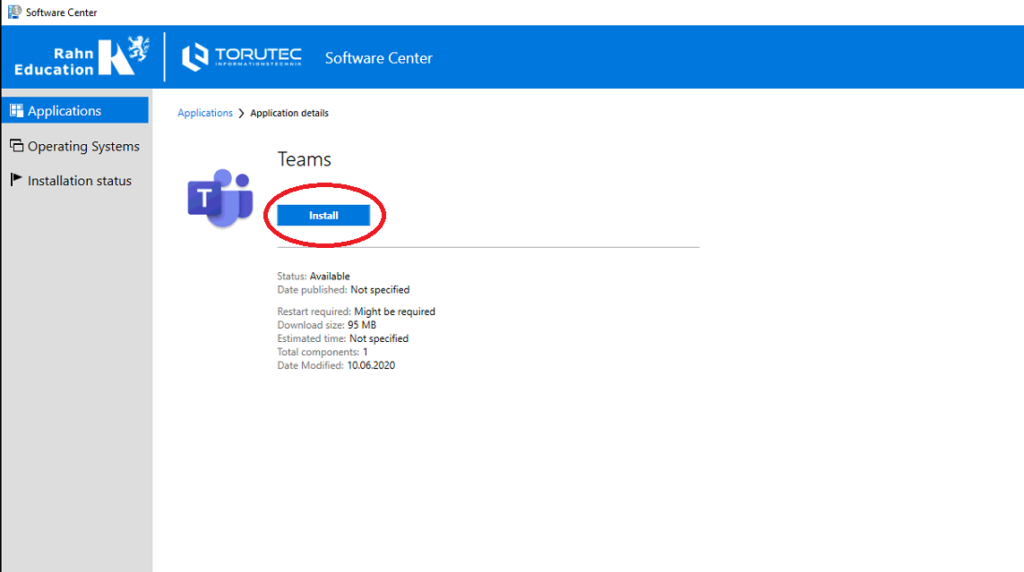
Nach erfolgreicher Installation wird Sie das Softwarecenter ggf. auffordern, einen Neustart durchzuführen, oder der Button ändert sich in “Deinstallieren”. Melden Sie sich dann einmal ab und an, um die Änderungen zu übernehmen. Nach einiger zeit wird sich MS-Teams automatisch starten und Ihre E-Mail Adresse eintragen.
Bitte beachten Sie:
Sollte ein Programm nach einem Neustart nicht auftauchen und wieder “Install” dastehen, führen Sie die Installation erneut durch, und warten dieses Mal 10-15 Minuten, bevor Sie den Neustart durchführen.
War die Installation erfolgreich, finden Sie nach dem Neustart eine Desktopverknüpfung vor, und das Programm ist im Menü “Installation Status” als “Installed” vermerkt. Wie hier der “Adobe Reader (DE)”.
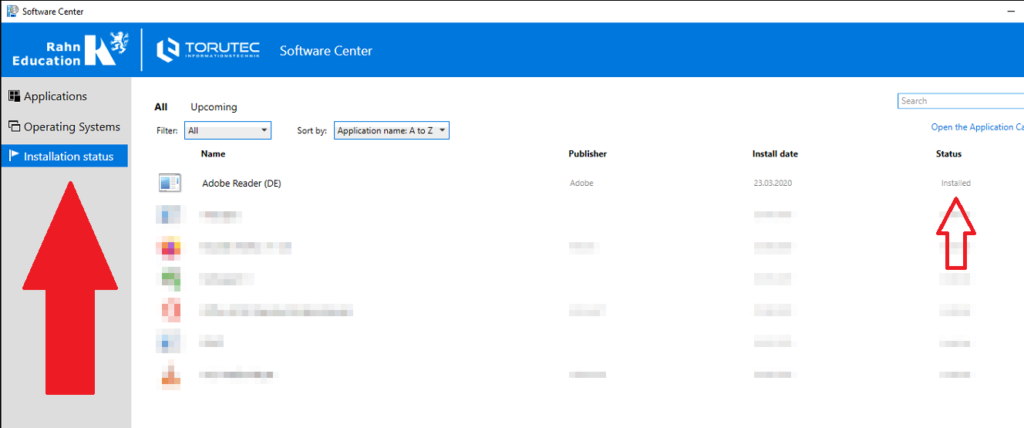
3. Neue Software für das Softwarecenter
Gern erweitern wir das Softwarecenter mit Ihren Vorschlägen. Senden Sie dazu am besten eine E-Mail an unseren Helpdesk.
Damit ein optimaler Ablauf gewährleistet ist, beachten Sie bitte folgende Punkte:
- Für eine Neuanschaffung von Software stimmen Sie sich bitte mit anderen Kollegen, Standorten und ggf. der Verwaltung ab, um möglichst viele Interessen abzudecken.
- Wenn die Software nicht “open source” ist, werden Lizenzen benötigt. Wenden Sie sich dafür bitte mit entsprechenden Anträgen an die Kaufmännische Abteilung.
- Die Software sollte netzwerkfähig sein, damit Sie von uns bereitgestellt werden kann.
- Senden Sie uns bitte einen Link, am besten zum Download, oder einem bestimmten Produkt.
Die Bereitstellung von Software ist sehr individuell, deshalb wird jeder Vorschlag einzeln geprüft. Wir geben Ihnen anschließend über die Möglichkeiten Rückmeldung.